時間:2017-01-22 來源:互聯網 瀏覽量:
任務管理器在win7,win8中相當受歡迎。,用戶控製器在win10中,他不隻是一個任務管理器,它還是係統監控器,啟動項管理,曆史記錄查看器。win10任務管理器怎麼使用?且看以下教程。
具體方法如下:
1、啟動任務管理器
啟動任務管理器有很多的方法,也許最快的方法是右鍵單擊任務欄中的空白區域,然後從上下文菜單中“任務管理器”選項。
你也可以選擇按Ctrl + Shift + Esc鍵的鍵盤快捷鍵,或者是按Ctrl + Alt + Del 鍵
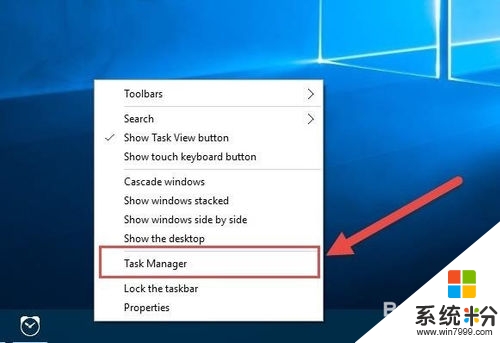
2、任務管理器的主要職責是作為一個任務管理器。 使用它通過點擊您要結束的程序,並選擇結束你的計算機上的程序“結束任務”。
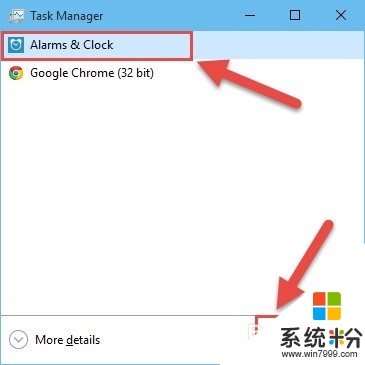
3、挖掘任務管理器
要發揮任務管理器的更多功能,隻需單擊詳細信息按鈕召喚任務管理器的先進用戶界麵。 要恢複到簡化視圖,隻需點擊“較少的詳細信息”按鈕。
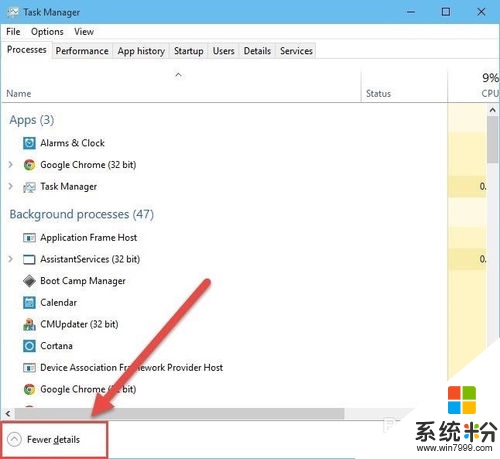
4、你也可以看到CPU, 內存 , 磁盤和網絡使用情況。
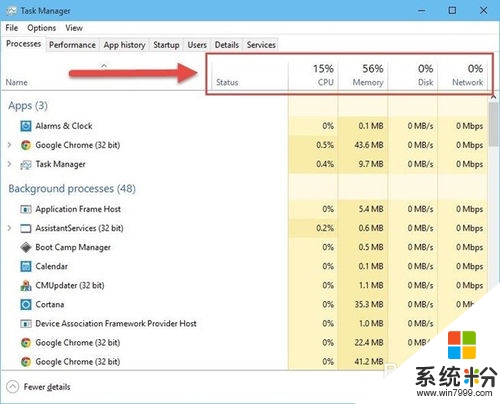
5、性能監視器
單擊性能選項卡上,將出現性能監視器。 在這裏,你可以為CPU,內存,磁盤和網絡使用情況查看現場豐富多彩的圖形。 您還可以查看其他有用的係統信息
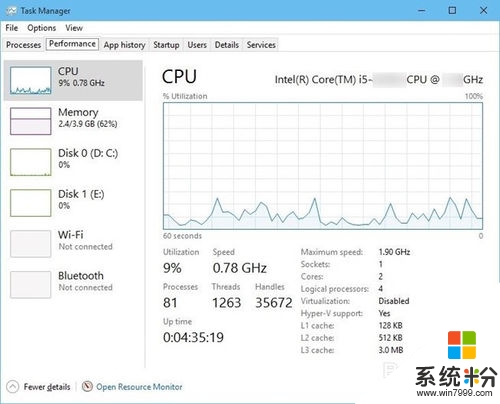
6、在任何圖表或側邊欄上的雙擊將任務管理器隻顯示圖形或分別側邊欄。 在圖形或側邊欄再次雙擊帶回常規任務管理器視圖。
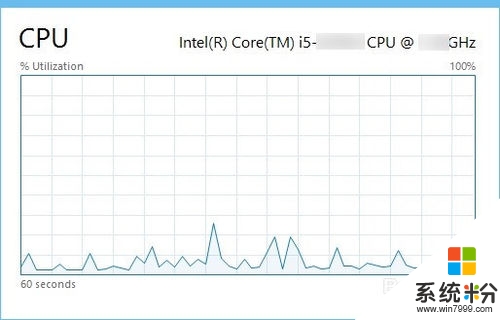
7、應用曆史記錄
這是一個簡單的功能。 它隻是顯示的曆史資源使用情況。
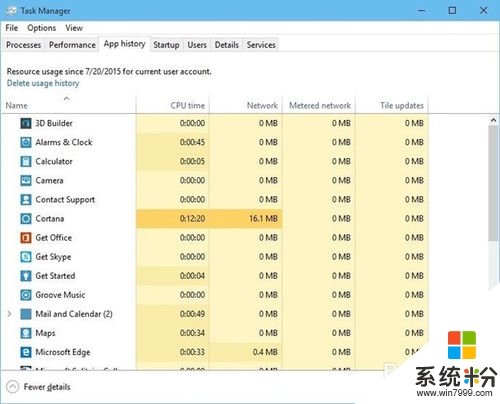
8、啟動管理器
這下一個是一個非常有用的功能。 啟動選項卡可以讓你看到在登錄時自動運行什麼程序。也可以禁用啟動項
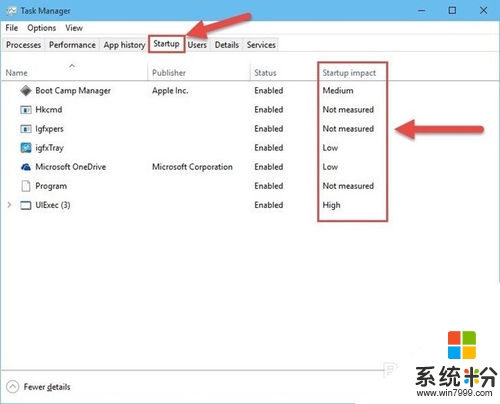
【win10任務管理器怎麼使用】大家知道是怎麼一回事了吧,按照上述的教程步驟來設置就能解決問題。還有其他的windows下載使用的疑問的話,都歡迎上係統粉官網查看。